Das WordPress Menü kann einfach im Theme an verschiedenen Stellen angezeigt werden. Das klassische Beispiel hierfür ist das Hauptmenü, welches auf der Desktop-Website und der mobilen Website oftmals an zwei verschiedenen Stellen angezeigt wird. Damit du diese Menüs nicht doppelt pflegen musst, kannst du sie bequem im WordPress Backend in den Menüs verwalten. Wir zeigen dir im Folgenden, wie du eine neue Seite im WordPress Menü hinzufügst und eine Seite entfernst.
Navigiere zu den Menüs im WordPress Backend
Um zum WordPress Menü zu gelangen melde dich im Backend an und navigiere im Menü zu folgender Seite:
Design > Menüs
Hier werden alle Menüs aufgelistet und verwalten. Über das Select Feld oben kannst du das Menü auswählen (falls es mehr als ein Menü gibt). Falls noch kein Menü angelegt sein sollte, lege ein Menü an um fortzufahren.
Per Drag and Drop (zu deutsch: „anklicken und ziehen“) kannst du die Seite an die gewünschte Position ziehen. Du kannst die Seite auch hierarchisch in eine neue Ebene hieven. Diese werden dann beispielsweise als Untermenü (auch Submenu gennant) angezeigt.
Nun müssen wir unsere Änderungen noch abspeichern, damit das neu konfigurierte Menü auf der Seite veröffentlicht wird. Klicke hierfür den blauen Button oben rechts „Menü speichern“ an.
Wenn du möchtest kannst du gerne im Frontend, also auf der Seite selbst, deine Änderungen überprüfen.
Seite aus dem WordPress Menü entfernen
Eine Seite zu entfernen ist ebenso einfach wie das hinzufügen. Klicke hierzu auf das Dreieck (Pfeil nach unten) hinten bei einem Menü-Punkt. Der Menü-Punkt öffnet sich und zeigt neben der Möglichkeit den Titel zu verändern noch weitere Konfigurierungs-Möglichkeiten an.
Am Ende des ausgewählten Menü-Punktes befindet sich in rot die Möglichkeit den Menü-Punkt zu entfernen. Klicke hierzu auf „Entfernen“ und speichere das Menü über den blauen Button oben rechts ab. That’s it!
Noch Fragen? Lasse uns einen Kommentar da!
Wie du siehst ist sowohl das Hinzufügen eines neuen Menü-Punktes als auch das Entfernen eines bereits vorhandenen Menü-Punktes sehr einfach. Wir hoffen, dass dir der Beitrag geholfen hat. Falls ja, lasse uns einen Kommentar da oder nutze die Kommentar-Funktion um eine Frage zu stellen. Wir helfen dir gerne weiter.

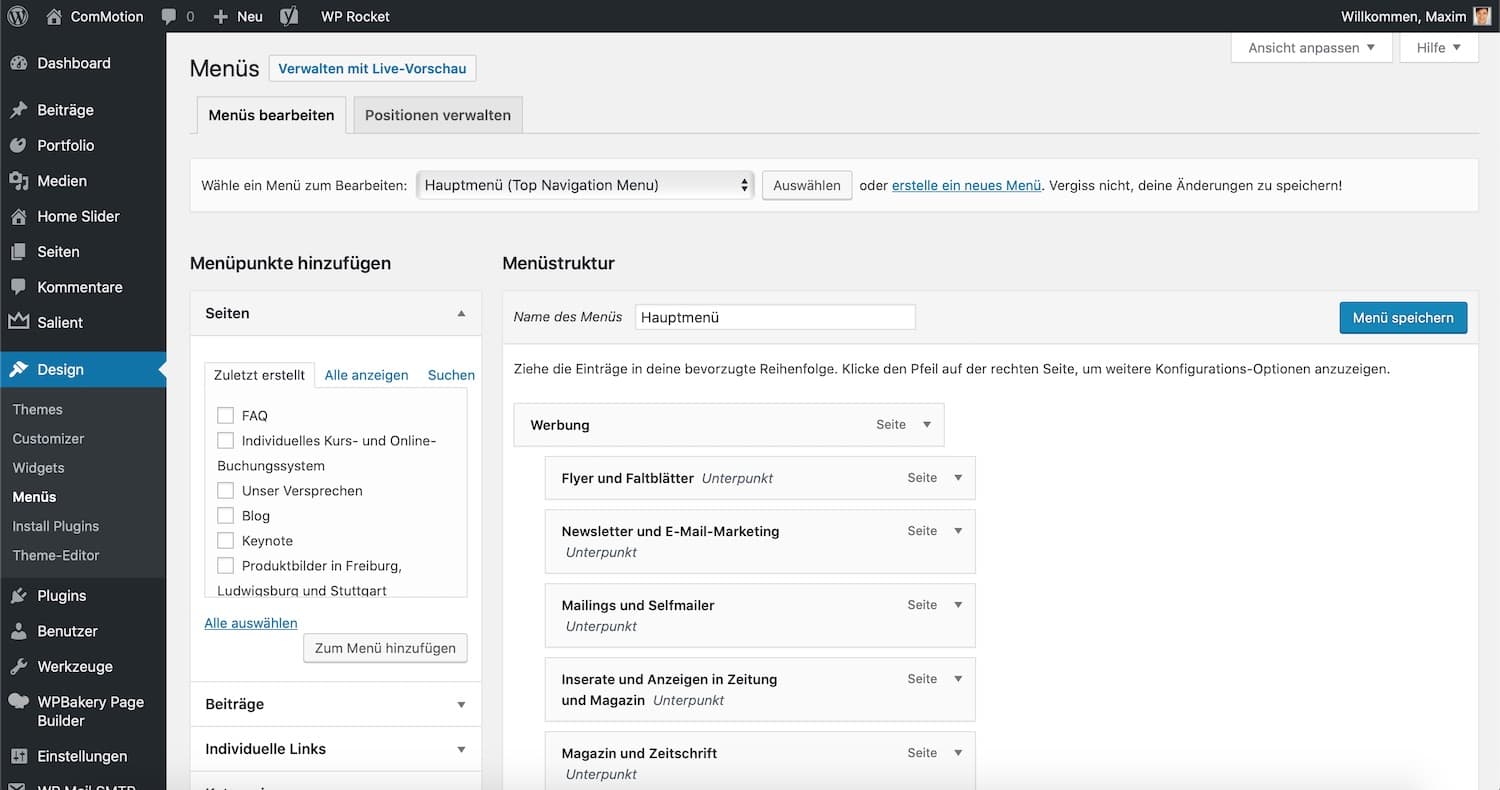



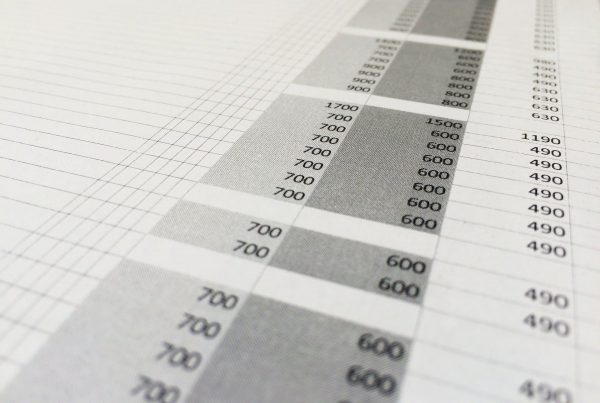
Im Menupunkt Design gelangen Sie im Untermenu Menus auf eine Seite, die die Konfiguration der Menueinstellungen ermoglicht. Im Menupunkt Widgets besteht die Moglichkeit, zusatzliche Inhaltsberereiche der Seite mit Menus und anderen Funktionen auszustatten.